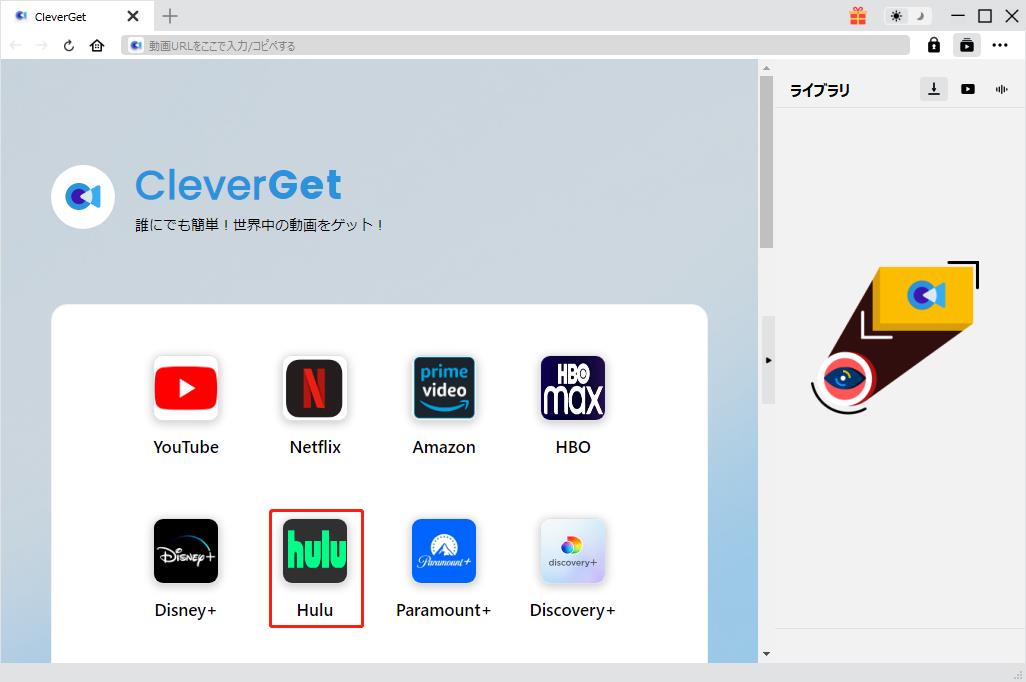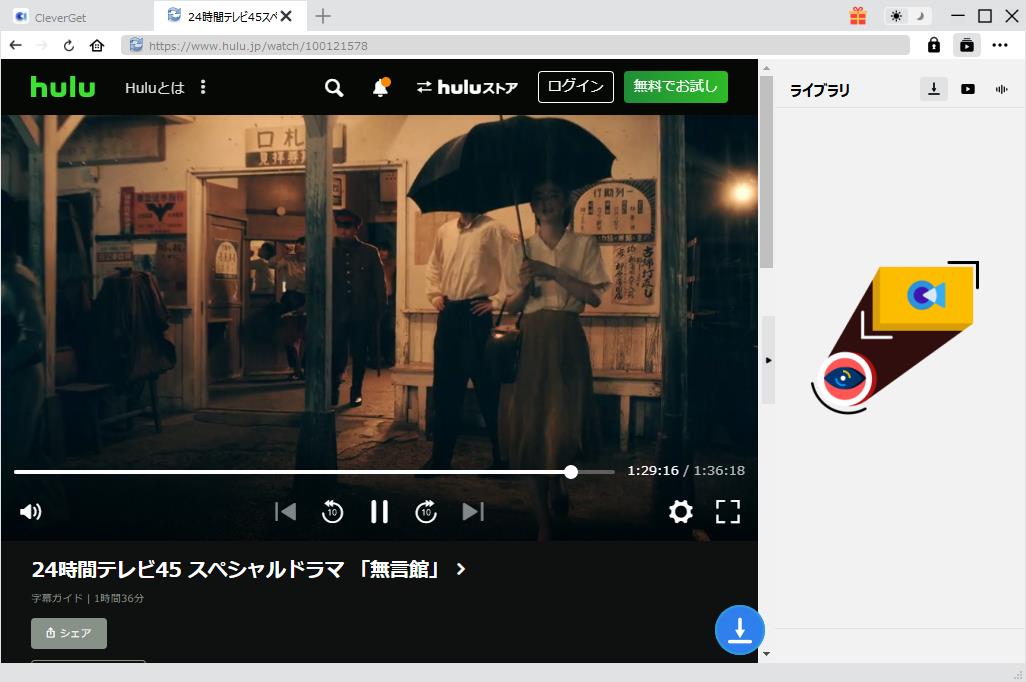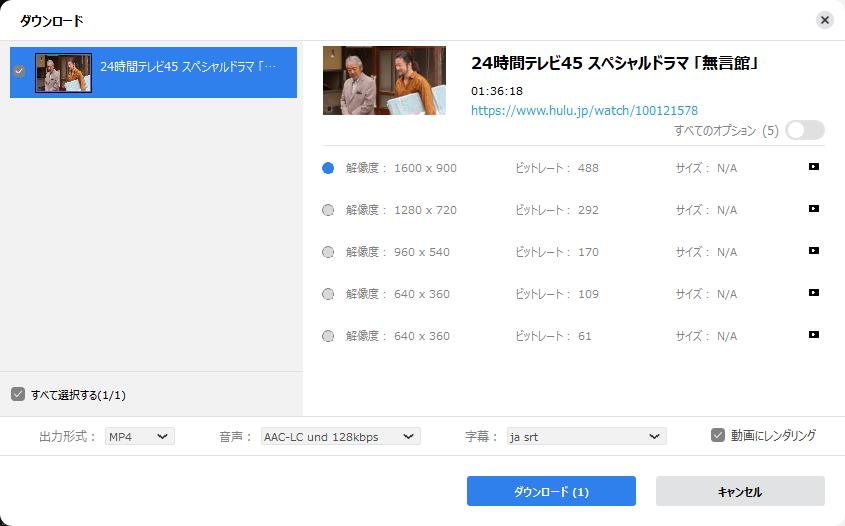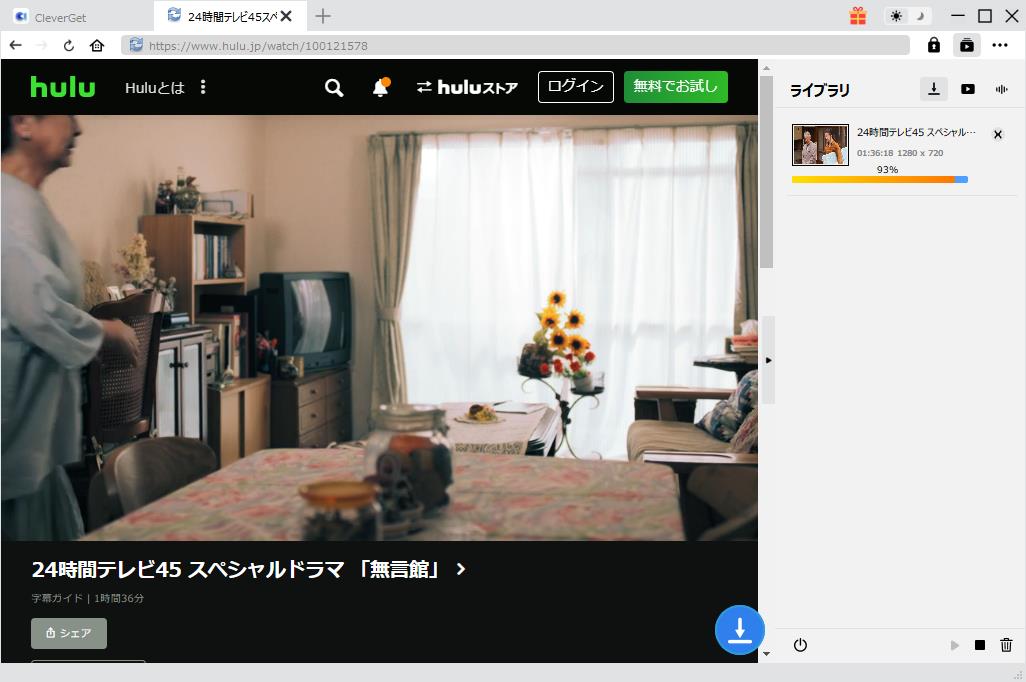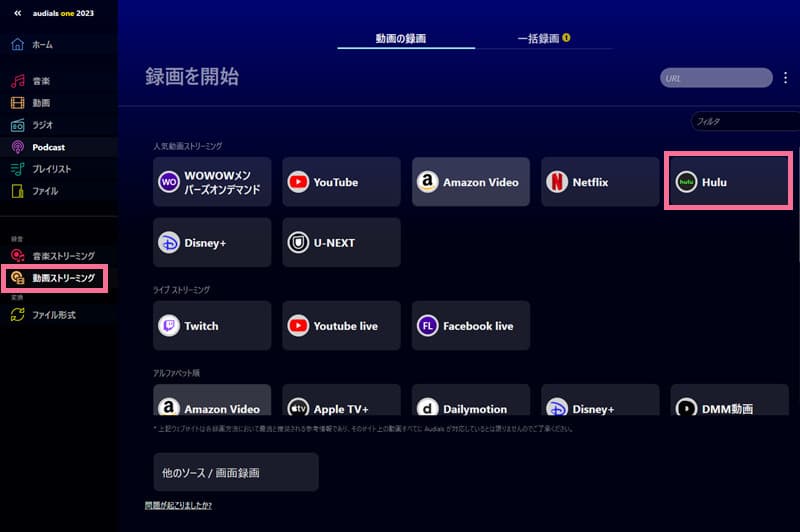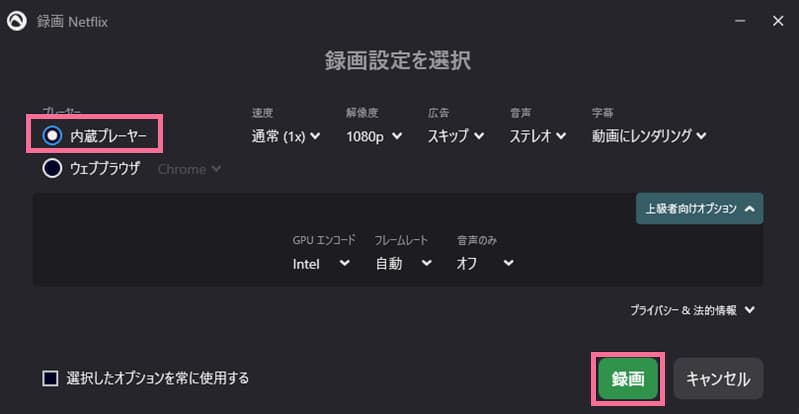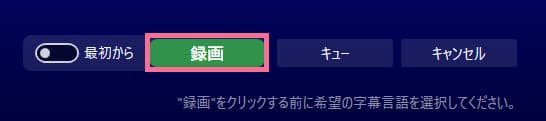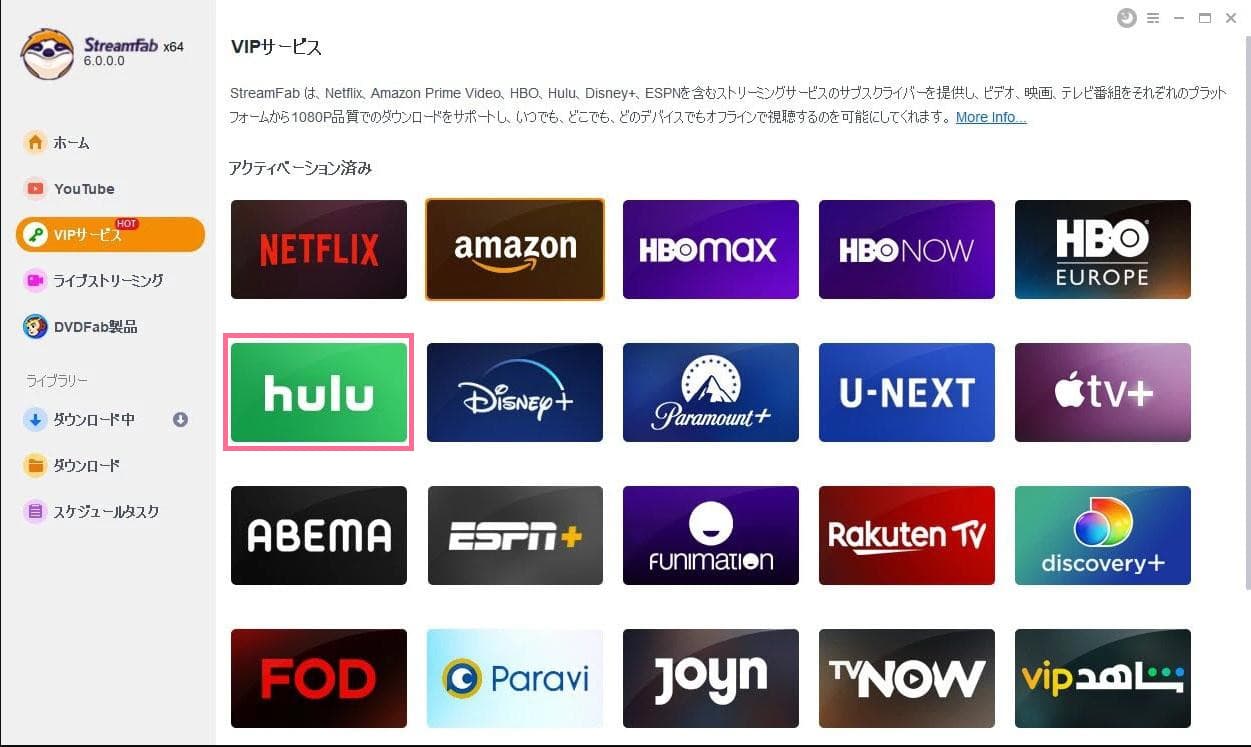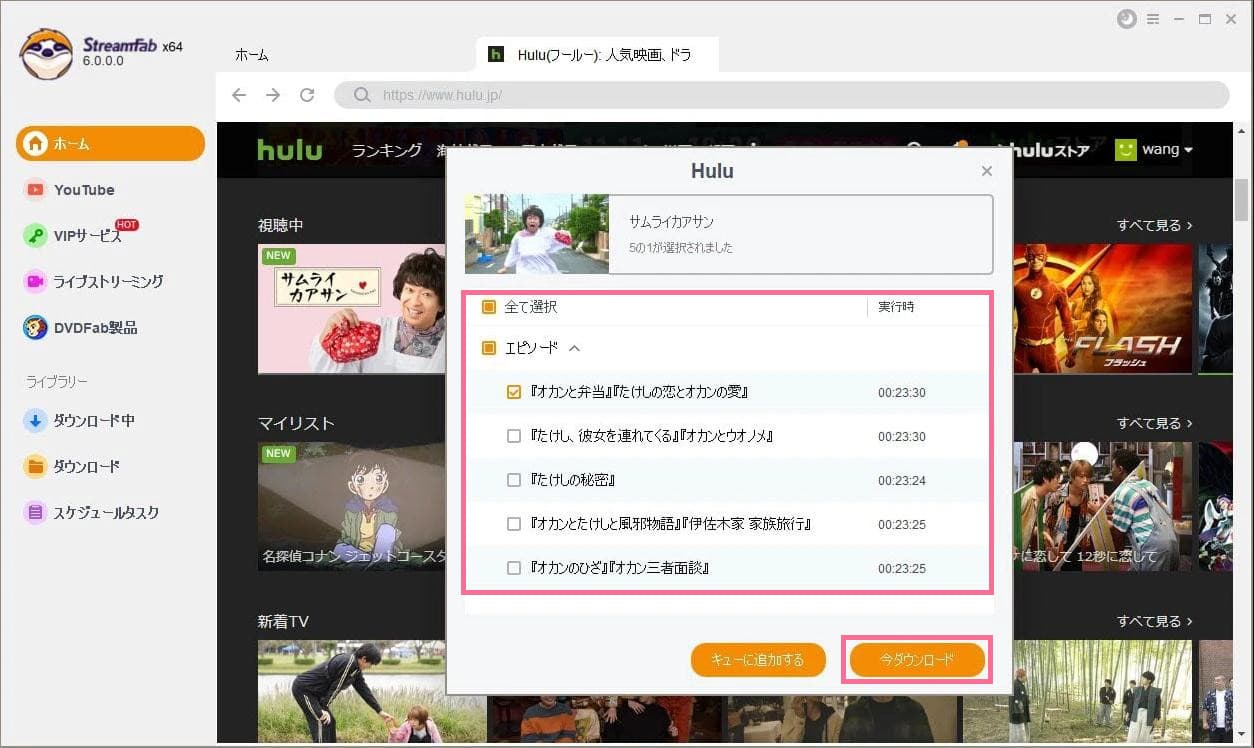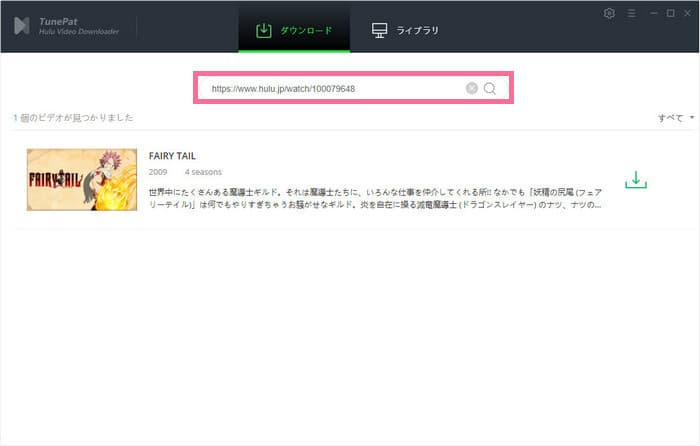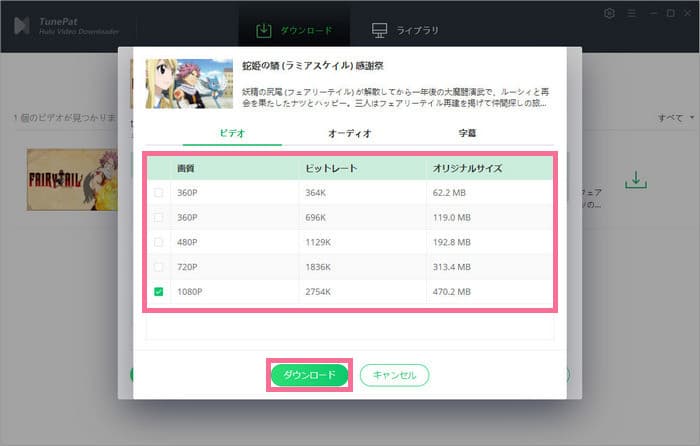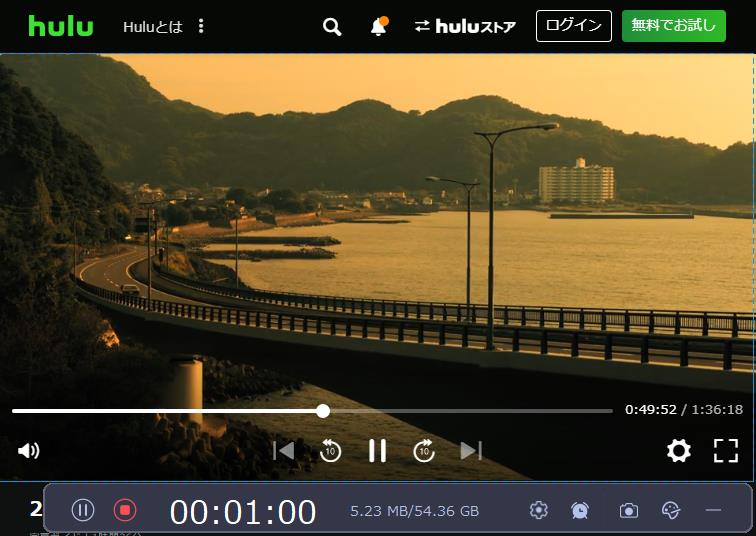Last updated on 2024-07-26, by bianca
Hulu録画の裏ワザ&方法まとめ!Huluを画面録画できるソフト5選オススメ!

人気動画配信サービスの中で、日テレ系の番組や国内・海外ドラマが好きな人は間違いなくHulu一択でしょう。
Hulu(フールー)は、 月額1,026円(税込)でドラマ、映画、アニメ、バラエティなど約10万本の作品が見放題で楽しめます。また、初回登録時に限り2週間の無料トライアルがあります。
また、Huluにはダウンロード機能が搭載されていますが、スマホやタブレット端末に限り一部作品しか保存できないし、ダウンロード作品もアプリ内でしか視聴できません。
そのため、「Huluを画面録画して保存したい」と思っている方も多いでしょう。ただし、画面が真っ黒になり音声しか出ないという画面録画できない場合はどうしますか?
本記事では、Huluを画面録画できる裏ワザ&方法を詳しく紹介していきます。
目次CLOSE
Huluを画面録画の裏ワザ&方法まとめ!
iPhone/AndroidスマホでHuluを画面録画する方法は?
残念ながら、スマホからHuluを画面録画することは基本的に不可能です。
Huluなどの動画配信アプリは著作権対策で、iPhoneやAndroidスマホでの画面録画やスクショを自動的に検知し、画面を真っ黒にする機能があります。
スマホの代わりに、PCでHuluの画面録画を行うことをお勧めします。

パソコンでHuluを画面録画する方法は?【失敗なし!】
PCの場合は、Huluを画面録画ことが可能です。
ただし、Huluは「HDCP」や「DRM」というコピー防止技術が施されているため、現状では無料ソフトを使って動画コンテンツを録画すること不可能です。
画面録画禁止の制限を解除する対策として、専用ソフトを利用ことが必須です。
テレビでHuluを画面録画する方法は?
Huluはテレビでの視聴も可能ですが、残念ながら、Huluの動画コンテンツはHDDレコーダーに録画することができません。
現時点では、テレビでHuluを録画可能な機器などもまだ販売されていません。
テレビでHuluを見るには、PCでHuluを画面録画してから動画ファイルをBlu-ray/DVDディスクに焼く方法をお勧めします。
PCでHuluを画面録画できるソフトのオススメ5選!
Huluを画面録画できるソフト①―CleverGet Hulu動画ダウンロード
CleverGet Hulu動画ダウンロードは、Huluらドラマ、映画、アニメ、バラエティなどの動画コンテンツを最大1080Pの高画質で録画保存できる専門ソフトです。内蔵ブラウザが搭載されているので、URLを貼り付けるだけで動画サイトを閲覧することが可能です。また、ダウンロードする時に、複数エピソードまたは全シーズンを一括保存できるし、お好きな言語の字幕・吹替の音声トラックを自由に指定することもできます。
※CleverGet Hulu動画ダウンロードはCleverGetに所属するモジュールの一つとなって、まずはCleverGetをインストールする必要があります。他のモジュールを追加購入すると、さらにAmazon Prime Video、Netflix、Disney+、U-NEXT、FODなどのストリーミングサービスの動画保存にも対応可能!
- CleverGet Hulu動画ダウンロード
- ・すべてのHulu動画を簡単にダウンロード
- ・1080P高画質のMP4/MKVファイルとして保存可能
- ・複数のタイトルやシーズンごとを高速で一括ダウンロード
- ・多言語字幕や音声トラックを選択してダウンロード可能
- ・Amazon Prime Video、FOD、Disney+、U-NEXT、Netflixなどの有料映像ストリーミングサービスにも対応!(別購入モジュール)

CleverGet Hulu動画ダウンロードでHuluを録画保存する手順:
・CleverGetのガイド動画:
https://player.vimeo.com/video/861142057?h=ffbc423ecdHuluを画面録画できるソフト②―Audials Movie
Audials Movieとは、様々な動画配信サービスのメディア録画に特化した録画ソフトです。映画、ドラマなどのストリーミング動画を自動的に検出し、品質を損なうことなく録画することが可能です。また、一括録画、広告の消去、理想的な音量調整、字幕・音声トラックの取得、簡易な動画編集などの便利な機能が搭載されています。

Audials MovieでHuluを画面録画する手順:
Huluを画面録画できるソフト③―StreamFab Hulu ダウンローダー
StreamFab Netflix ダウンローダーを使えば、Huluから動画コンテンツを1080PのHD高画質やAAC2.0の高音質で素早く保存できます。ストリーミング再生と同じ品質で動画を楽しむことができます。映画やドラマを保存するときに、動画の吹き替えと字幕言語を自由に設定できます。

StreamFab Netflix ダウンローダーでHuluを画面録画する手順:
Huluを画面録画できるソフト④―TunePat Hulu Video Downloader
TunePat Hulu Video DownloaderはPCでHuluから映画、ドラマ、アニメ、テレビ番組をMP4・MKV形式で保存できるダウンロードソフトです。保存する時に、画質を360Pから1080Pまで自由に選択できます。オーディオトラック&多言語字幕の保存にも対応しています。

TunePat Hulu Video DownloaderでHuluを画面録画する手順:
Huluを画面録画できるソフト⑤―Leawoスクリーンレコーダー【Windows7限定】
Leawoスクリーンレコーダーを使えば、PC画面上すべてを録画できる高品質録画ソフトです。Huluを含め、Amazon、Netflix、FOD、NHK+、Abemaなどの動画配信サービスの動画コンテンツを高画質のまま録画保存できます。そのほか、スクショ、録画範囲の指定、タイマー録画、リアルタイム編集、HD動画出力など便利機能が多数搭載され、使い勝手が良いです。
- Leawoスクリーンレコーダー
- ・PC画面上の全てのものを簡単に録画可能!
- ・全ての画面をリアルタイムでキャプチャ可能!
- ・Webカメラ画面を簡単に録画可能!
- ・PC内部音声、マイク音声、映像を録音可能!
- ・予約録画や、リアルタイム編集、音声ナレーション/BGM追加、透かし追加などの実用的な機能が搭載!
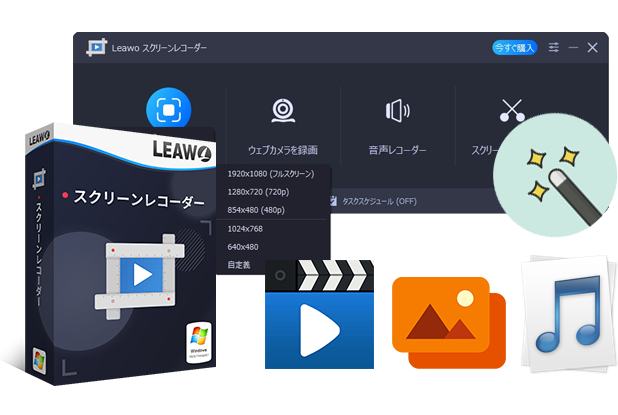
LeawoスクリーンレコーダーでHuluを画面録画する手順:
Huluの画面録画に関するQ&A
Huluを画面録画すると配信側にバレるのか?違法になるのか?
結論から言うと、PCでHuluを画面録画しても配信側にバレません。ご安心ください。
また、Huluの録画は違法になっているか気になる方も多いでしょう。
録画行為は法律的にはセーフで、Huluの利用規則的にはアウトです。
法的な観点からすると、録画した動画コンテンツをアップロード・販売に触れなければ、法律上は問題ありません。要するには、「私的利用が目的」の場合、違法にはあたりません。
Huluを画面録画してDVDディスクに焼く方法は?
画面録画した動画をDVDディスクに焼いて、DVDプレイヤーで再生したいですが、どうすればいいでしょうか?
Leawo DVD作成というオーサリングソフトを使えば、パソコンに疎い方でも簡単にあらゆる動画ファイルをDVDディスク、DVDフォルダ、ISOファイルに作成できます。また、メニューテンプレートも搭載され、お気に入りのメニューをカスタマイズすることもできます。難しい設定一切必要なく、初心者でも簡単に高品質のDVDディスクを作成できます。
詳しくかこちらの記事をご参照ください!



 今すぐダウンロード
今すぐダウンロード 今すぐダウンロード
今すぐダウンロード